Sådan partitioneres en harddisk på en Mac: Tag fuld kontrol over filsystemet
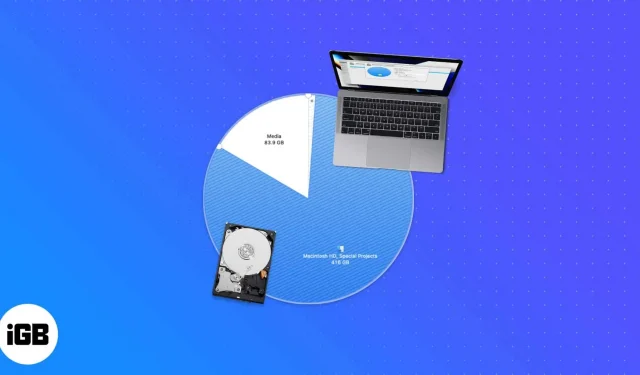
Uanset om du er Mac- eller Windows-bruger, er det altid en god idé at have mere end én harddiskpartition. Det er fordi, hvis du nogensinde ødelægger macOS, kan du gemme vigtige filer i en anden partition. Du kan hurtigt gendanne macOS uden at miste data. Det er usandsynligt, at det tager et par minutter at oprette en harddiskpartition på en Mac.
Mac’er har en indbygget app kaldet Disk Utility, men der er også nogle tredjeparts partitionsstyringsapps, der gør tingene meget nemmere. Hvis du har Time Machine-sikkerhedskopi slået til, bør du også opbevare det sikkert. Du kan tilslutte en ekstern harddisk og oprette en separat partition til dine Time Machine-sikkerhedskopier. Selvom du ender med en beskadiget Mac, kan du gendanne den som ny og derefter bruge en Time Machine-sikkerhedskopi til at få alt tilbage.
Uanset hvad, hvis du er ny i denne partitioneringsvirksomhed, følg denne vejledning for at partitionere din harddisk på Mac.
Sådan opretter du en harddiskpartition i MacOS
Bemærk. Hvis du opretter en partition på din primære harddisk på en Mac, skal du sørge for at lukke alle andre programmer. Dette er ikke påkrævet, men anbefales af sikkerhedsmæssige årsager.
Trin 1: Åbn appen Diskværktøj på din Mac. Du kan bruge Launchpad fra Dock eller Spotlight-søgning til at finde den.
Trin 2. Klik nu på harddisken i venstre menu og klik derefter på partition øverst.
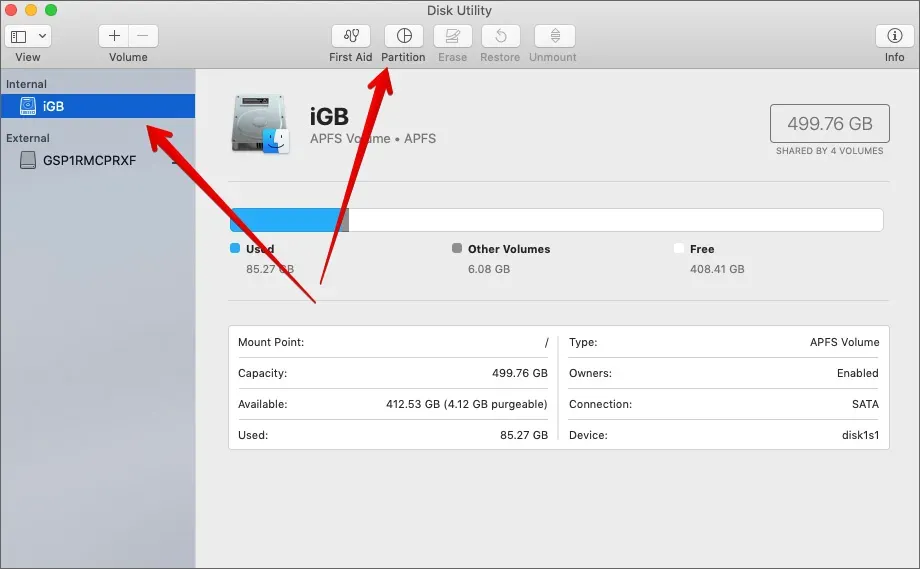
Bemærk, at du skal klikke på harddisken og ikke partitionerne, hvis du har dem.
Trin 3. Dit drev vil blive vist som et cirkeldiagram til venstre. Lige under cirkeldiagrammet er der et “+”-ikon. Klik på den.
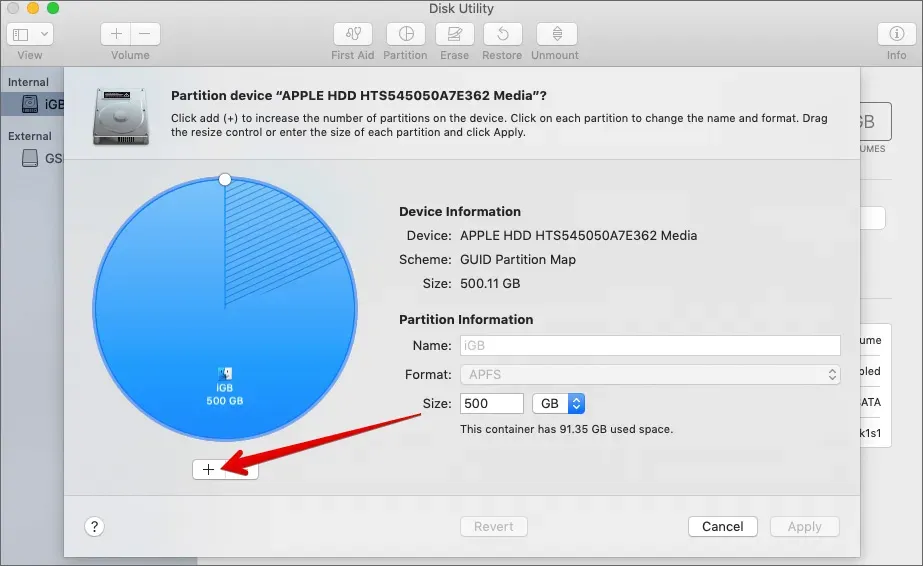
Trin nummer 4. På den næste skærm, navngiv partitionen, hvis du vil, og indtast derefter størrelsen på partitionen. Sørg for, at du har plads nok til macOS, og komprimer den ikke for lidt. Klik nu på “Anvend” i nederste højre hjørne.
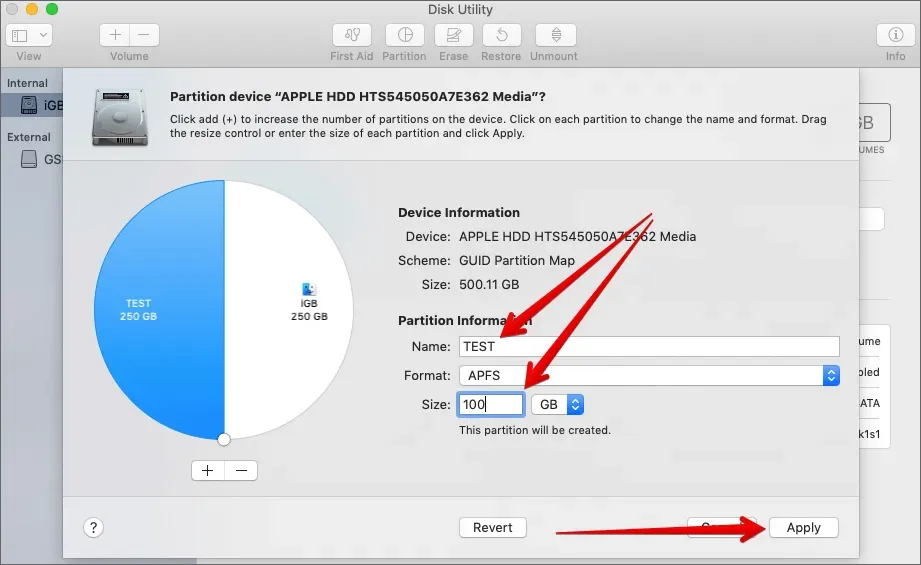
Trin #5: Klik på Sektion i pop op-vinduet. Du får endnu en popup, klik på Fortsæt.
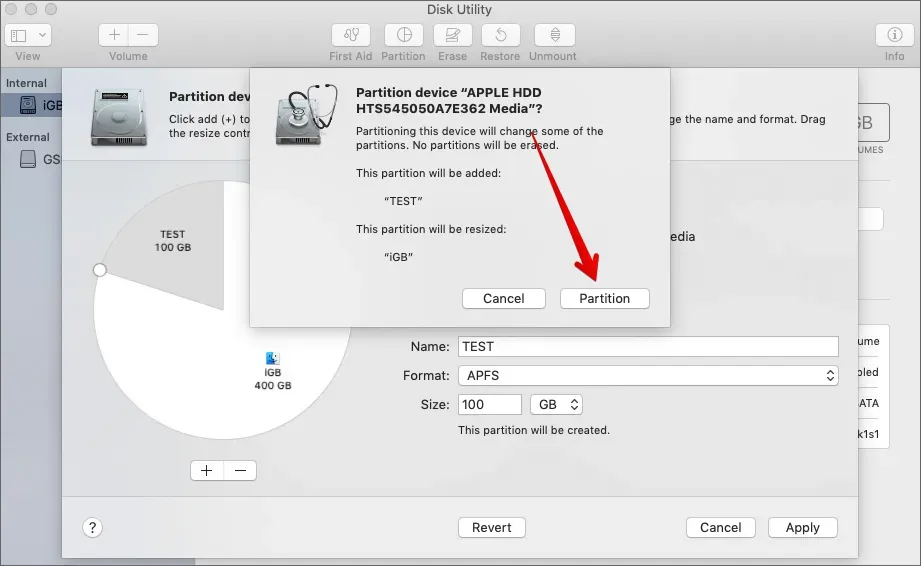
Det er alt. Partitioneringsprocessen starter med det samme. Som sagt tidligere, sørg for at lukke alle dine apps for at sikre, at der ikke er datatab eller korruptionsproblemer.
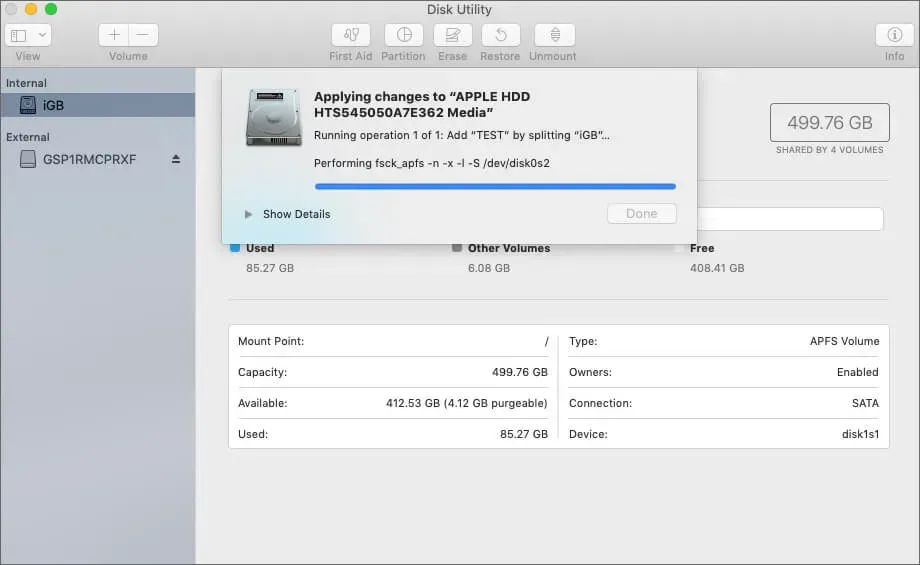
Partitioneringsprocessen kan tage noget tid afhængigt af partitionens størrelse. Din Mac reagerer muligvis også ikke, gå ikke i panik. Når processen er fuldført, kan du klikke på Udfør og gå til Finder-appen for at kontrollere den nyoprettede partition.
Opsummerende
Sektioner er en fantastisk måde at organisere dine data på. Men det skal her bemærkes, at boot-partitionen skal have mindst 100 GB plads til at gemme cache-filer. Selvom Mac ikke bruger så meget plads, påvirker det bestemt din pc’s ydeevne.
Hvilken partitionsstruktur har du sat op på din Mac? Og hvorfor? Del dine anbefalinger til andre brugere ved at efterlade en kommentar nedenfor.



Skriv et svar